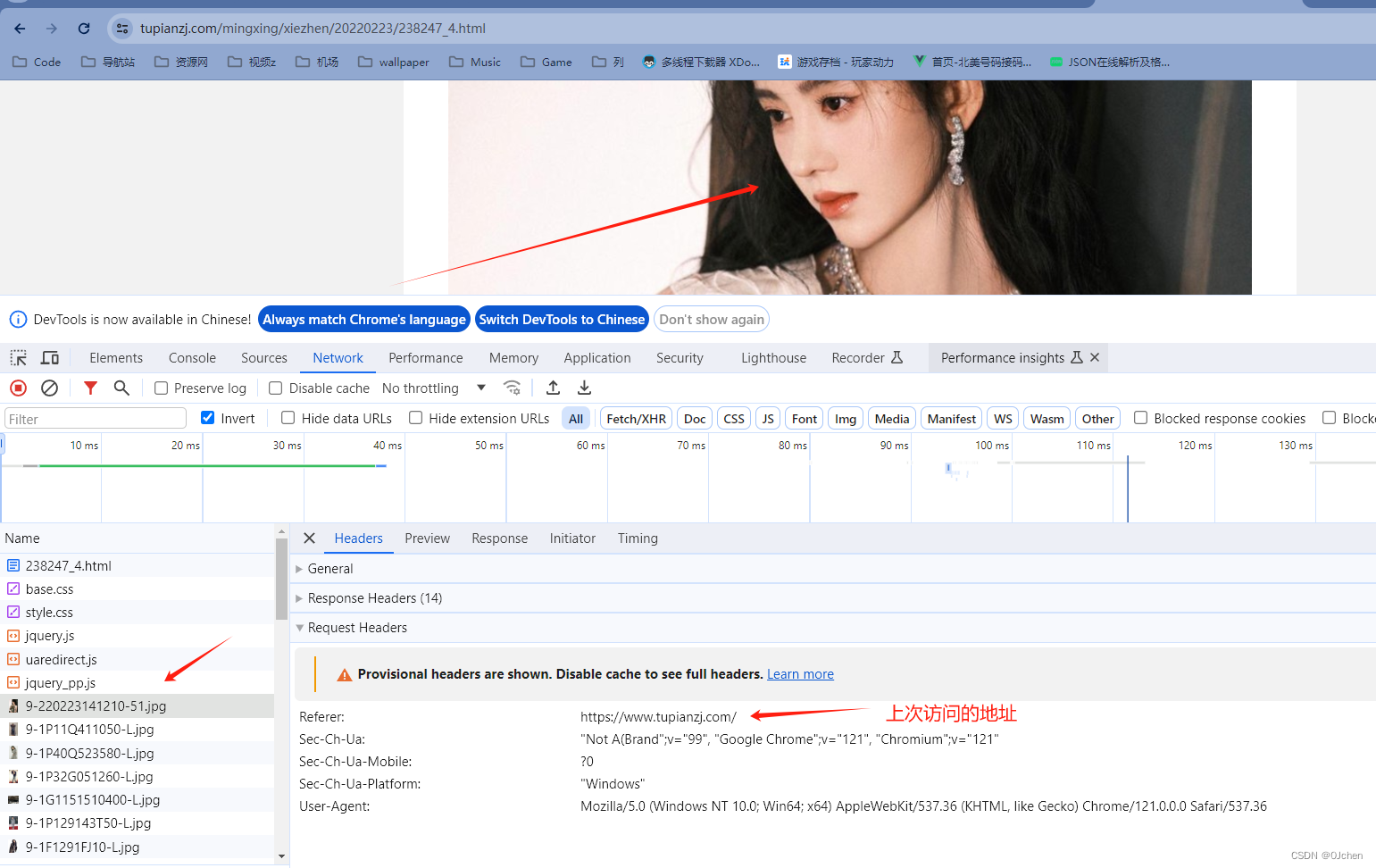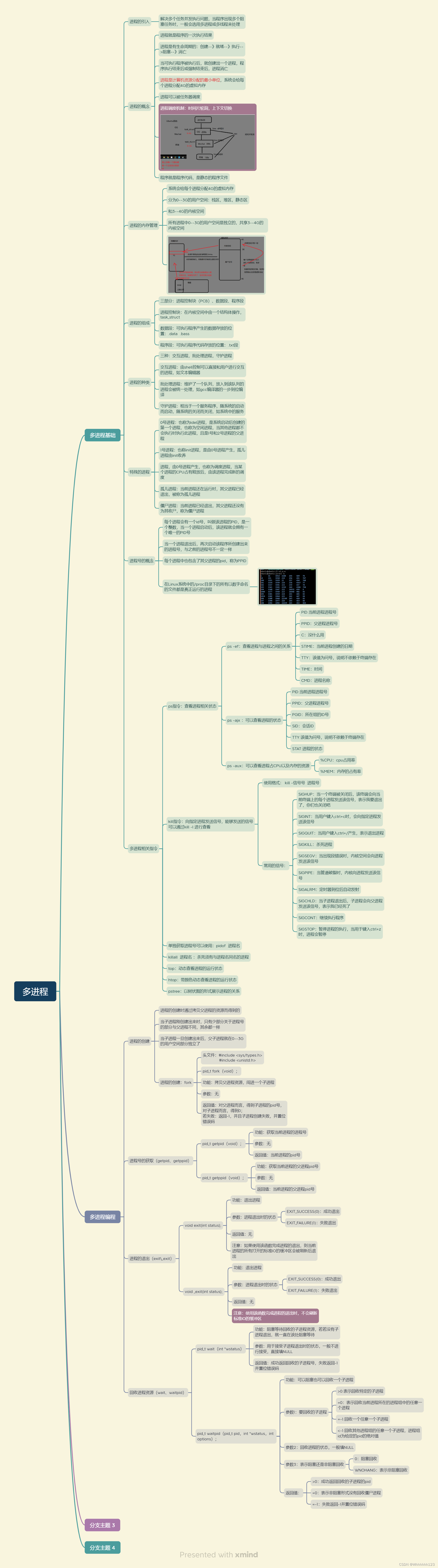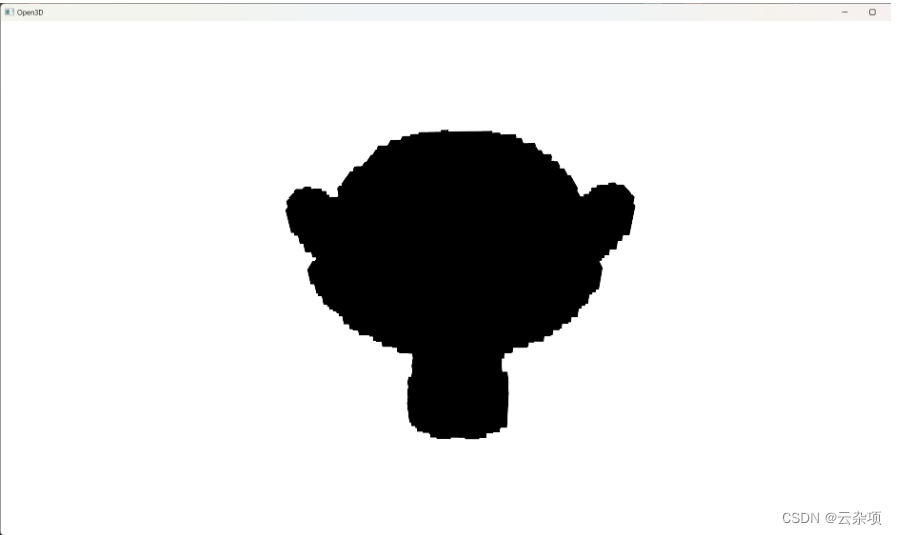win10如何新增电脑ip地址: https://blog.csdn.net/linxinfa/article/details/105817473
ifconfig # 可设置网络设备的状态,或是显示目前的设置。
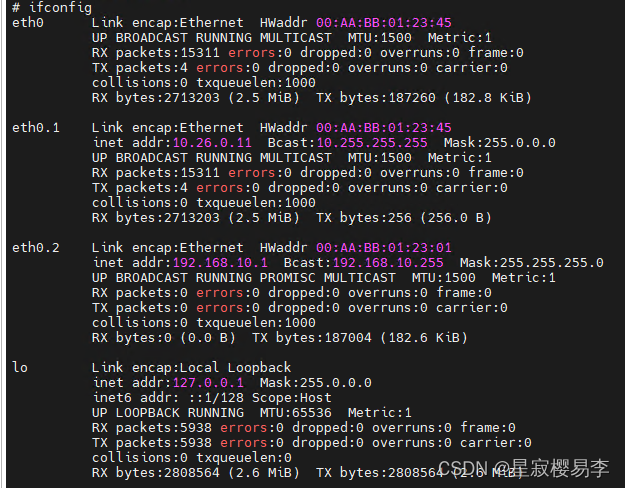
命令详解:https://www.runoob.com/linux/linux-comm-ifconfig.html
一、临时修改
ifconfig eth0.1 10.26.0.11
二、设置动态的 IP
打开终端命令:
vi etc/network/interfaces
添加下面内容
auto eth0.1
iface eth0.1 inet dhcp
注意:对于 FPGA来说,这里需要两个网线,一个连自己的电脑,另一根连板子的网口,并且俩者必须处于同一网段。
三、设置静态的 IP
开发板和电脑通过网线直连,设置成同一网段(在同一局域网下),每次重启板子后,不需要重新配置网络,在启动ARM时会自动加载相关的配置文件。
打开终端命令:
vi etc/network/interfaces
添加下面内容
auto eth0.1
iface eth0.1 inet static
address 10.26.0.11
netmask 255.255.255.0
gateway 192.168.120.34
dns-nameserve 114.114.114.114
vi 编辑器
vi 文件名 //打开需要编辑的文件
--进入后,操作界面有三种模式:命令模式(command mode)、插入模式(Insert mode)和底行模式(last line mode)
命令模式
-刚进入文件就是命令模式,通过方向键控制光标位置,
-使用命令"dd"删除当前整行
-使用命令"/字段"进行查找
-按"i"在光标所在字符前开始插入
-按"a"在光标所在字符后开始插入
-按"o"在光标所在行的下面另起一新行插入
-按":"进入底行模式
插入模式
-此时可以对文件内容进行编辑,左下角会显示 "-- 插入 --""
-按"ESC"进入底行模式
底行模式
-退出编辑: :q
-强制退出: :q!
-保存并退出: :wq
## 操作步骤示例 ##
1.保存文件:按"ESC" -> 输入":" -> 输入"wq",回车 //保存并退出编辑
2.取消操作:按"ESC" -> 输入":" -> 输入"q!",回车 //撤销本次修改并退出编辑
## 补充 ##
vim +10 filename.txt //打开文件并跳到第10行
vim -R /etc/passwd //以只读模式打开文件
![[05] computed计算属性](https://img-blog.csdnimg.cn/direct/e45d15c967db44a7ac3b33d437ad4a55.png)

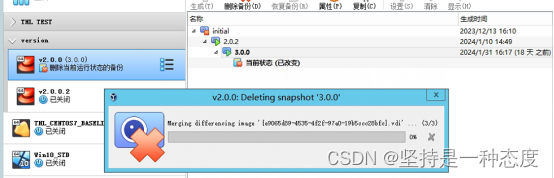

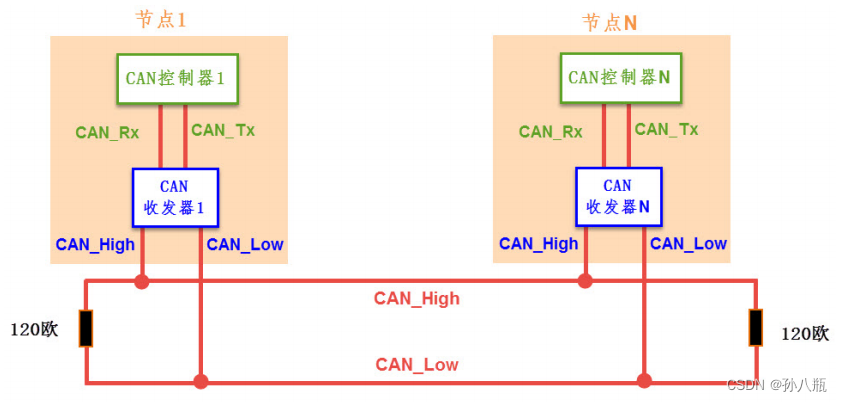


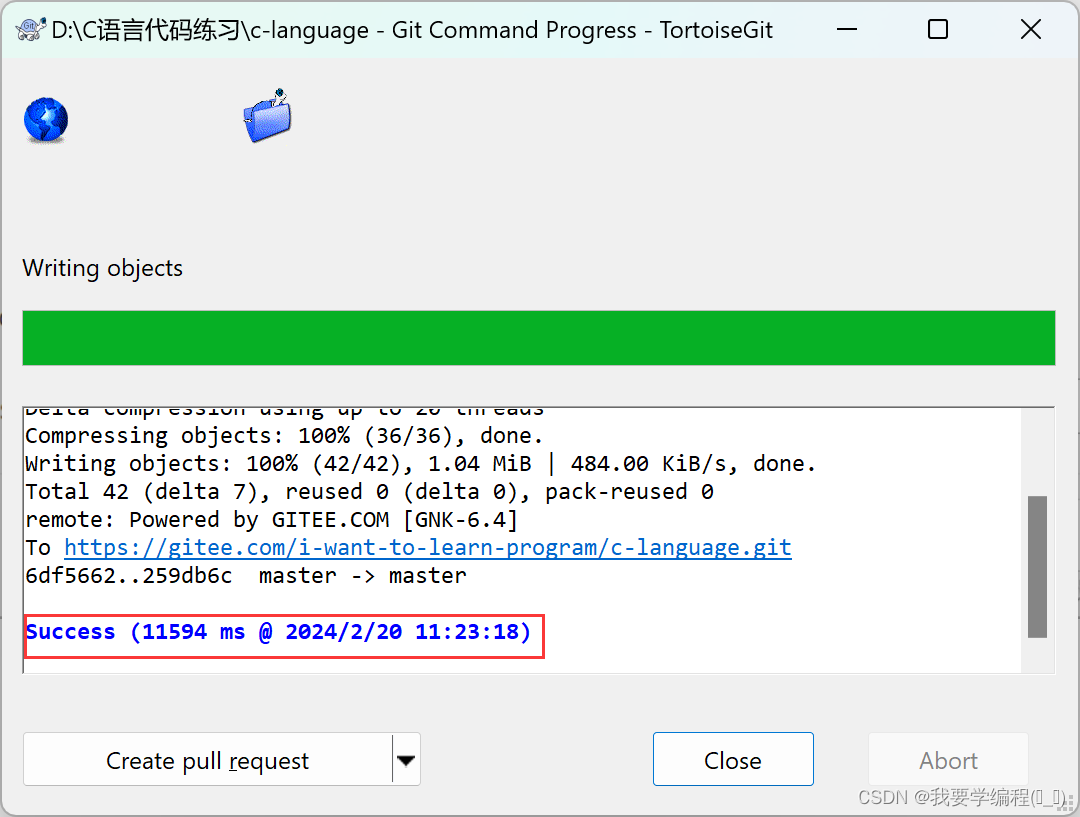
![[vscode]vue js部分结尾加分号](https://img-blog.csdnimg.cn/direct/5e467b8b8ad44cce8e815ec69f55c83c.png)
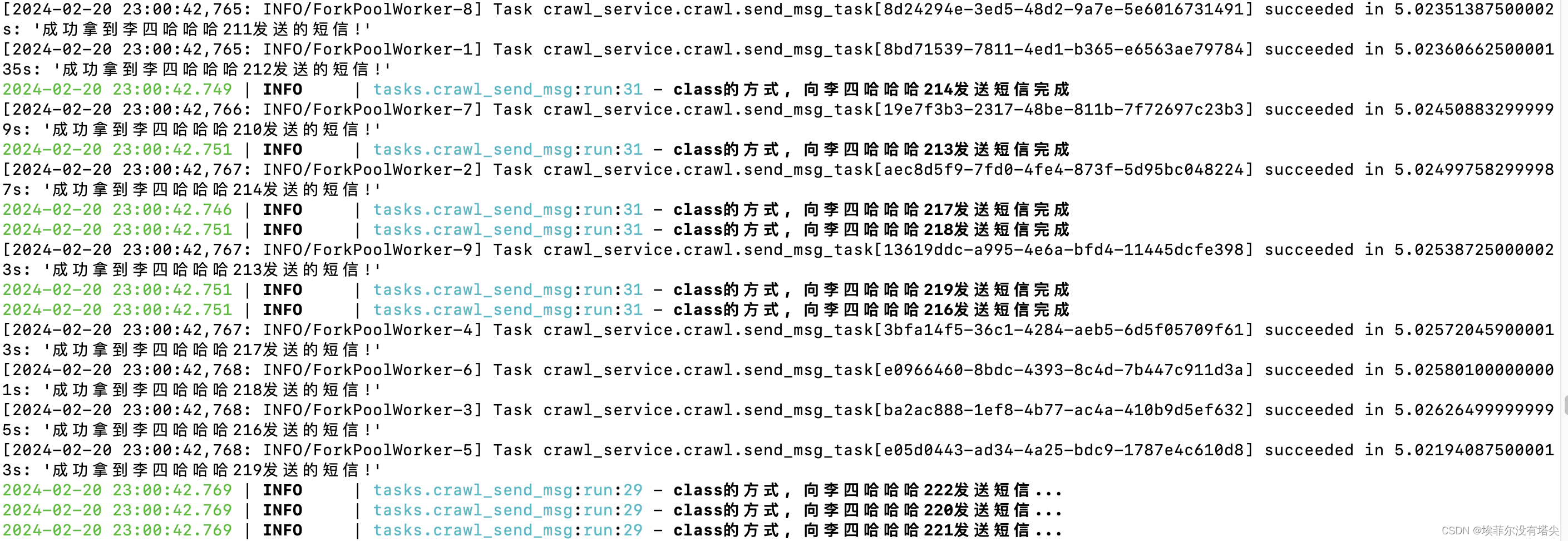
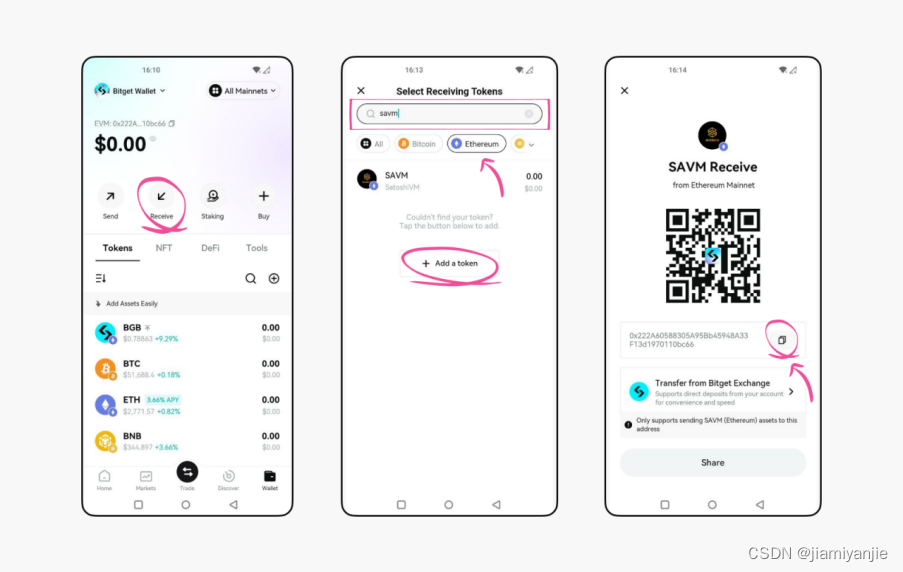
![基于JavaWeb开发的智慧医院OA系统[附源码]](https://img-blog.csdnimg.cn/direct/aefaef7b325e4e919cc59698984d213d.png)